CAD中表面粗糙度的标注
CAD表面粗糙度标注方法

表面粗糙度标注一、绘表面粗糙度符号a)绘六边形b)绘二条对象线c)修剪多余线段d)绘制结果二、用缩放工具改变表面粗糙度符号的大小h是尺寸标注的字高三、标注方法(一)方法一:符号+文字标注法:1.使用用编辑工具将符号放置到标注位置用复制工具→完成多个符号的创建;用移动工具→完成符号位置移动;用旋转工具→改变符号的方向;2.使用多行文字标注Ra值用多行文字工具→创建一个Ra值(例如:6.3);按住Ctrl键拖动文字右上角夹点→移至表面粗糙度符号处,同时完成复制和移动;双击Ra值后修改其数值;(二)方法二:创建块+文字标注法1.创建块(先绘好表面粗糙度符号) 点选“创建块”工具→弹出“块定义”窗口如图示;注:在命令行键入:W →回车即可以文件形式保存所创建的块;2.插入块(块的符号标注)点选“插入块”工具→弹出“插入块”窗口如图示;1在这里命名 2按此后点选符号的下顶点3按此后框选符号全部图线 5确定 4按一下空格键通知计算机选取对象完成 1在此选用已创建的块 2输入数值改变块的大小 3勾选后在屏幕上可旋转角度 4按确定后在绘图区作定位操作3.使用文字标注Ra 值与“方法一”操作相同(此略)。
(三)方法三:创建块属性块1.定义块的属性“绘图”→“块”→“定义属性” →弹出“属性定义”窗口。
2.创建块 点选“创建块”工具→弹出“块定义”窗口→操作与创建无属性的“块”相同; (提示:选择块对象时要包括标记A 在内)3.插入块点选“插入块”工具→弹出“插入块”窗口→操作与插入无属性的“块”相同;4.说明:至少要创建两个方向的属性块,才能满足标注要求,最好创建四个(不用旋转)。
a) 创建两个块 b) 四个方向上的标注 c )属性块的命名 1在此写一个字每做为定位标记 2键入提示操作的文字 3键入常用的Ra 值 4文字相对符号对齐方式 5按确定标记A 出现在光标处 5将标记A 移至符号处。
新国标表面粗糙度在autocad中的标注方法

新国标表面粗糙度在autocad中的标注方法
在AutoCAD中,可以通过以下步骤标注新国标表面粗糙度:
1. 打开AutoCAD,打开需要标注表面粗糙度的图纸。
2. 在绘图界面上方的“注释”选项卡中,选择“标注”面板下的“添加注释”工具。
3. 在弹出的“添加注释”对话框中,选择合适的注释类型,例如“直径标注”或“半径标注”,根据需要选择合适的标注样式。
4. 将鼠标移动到需要标注的表面粗糙度位置,点击一次确定起点,然后移动鼠标到终点位置,点击第二次确定终点。
5. 在弹出的“标注”对话框中,选择“新国标表面粗糙度”作为注释的类型。
6. 输入表面粗糙度数值,可以根据实际需要选择合适的显示格式和精度。
7. 确定设置完成后,点击“应用”按钮,将表面粗糙度标注添加到图纸中。
8. 重复以上步骤,为其他需要标注的表面粗糙度位置添加标注。
9. 完成标注后,保存图纸并进行打印或导出为其他格式,以便分享或使用。
请注意,以上步骤仅为一种常见的标注方法,实际操作可能会因个人需求和软件版本的不同而有所差异。
建议参考AutoCAD软件的帮助文档或查阅相关教程,以便更准确地了解如何标注新国标表面粗糙度。
AUTOCAD标注表面粗糙度
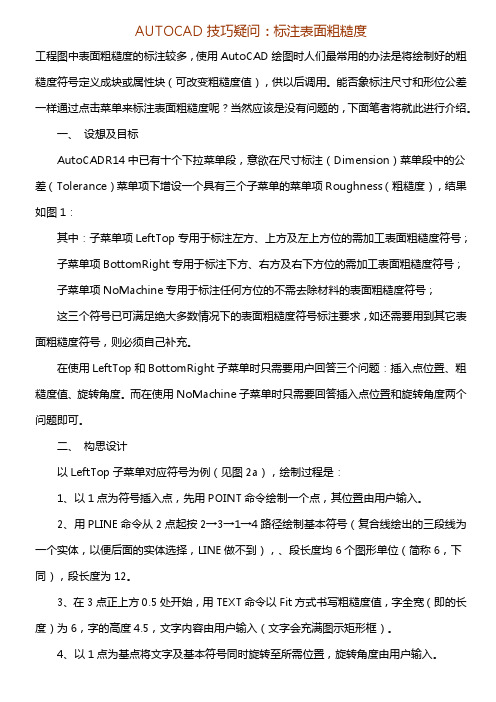
AUTOCAD技巧疑问:标注表面粗糙度工程图中表面粗糙度的标注较多,使用AutoCAD绘图时人们最常用的办法是将绘制好的粗糙度符号定义成块或属性块(可改变粗糙度值),供以后调用。
能否象标注尺寸和形位公差一样通过点击菜单来标注表面粗糙度呢?当然应该是没有问题的,下面笔者将就此进行介绍。
一、设想及目标AutoCADR14中已有十个下拉菜单段,意欲在尺寸标注(Dimension)菜单段中的公差(Tolerance)菜单项下增设一个具有三个子菜单的菜单项Roughness(粗糙度),结果如图1:其中:子菜单项LeftTop专用于标注左方、上方及左上方位的需加工表面粗糙度符号;子菜单项BottomRight专用于标注下方、右方及右下方位的需加工表面粗糙度符号;子菜单项NoMachine专用于标注任何方位的不需去除材料的表面粗糙度符号;这三个符号已可满足绝大多数情况下的表面粗糙度符号标注要求,如还需要用到其它表面粗糙度符号,则必须自己补充。
在使用LeftTop和BottomRight子菜单时只需要用户回答三个问题:插入点位置、粗糙度值、旋转角度。
而在使用NoMachine子菜单时只需要回答插入点位置和旋转角度两个问题即可。
二、构思设计以LeftTop子菜单对应符号为例(见图2a),绘制过程是:1、以1点为符号插入点,先用POINT命令绘制一个点,其位置由用户输入。
2、用PLINE命令从2点起按2→3→1→4路径绘制基本符号(复合线绘出的三段线为一个实体,以便后面的实体选择,LINE做不到),、段长度均6个图形单位(简称6,下同),段长度为12。
3、在3点正上方0.5处开始,用TEXT命令以Fit方式书写粗糙度值,字全宽(即的长度)为6,字的高度4.5,文字内容由用户输入(文字会充满图示矩形框)。
4、以1点为基点将文字及基本符号同时旋转至所需位置,旋转角度由用户输入。
BottomRight和NoMachine对应符号的绘制过程与之类似,稍有不同。
基于AutoCAD表面粗糙度的自动标注

G T 1 1 19 B/ 3 — 9 3 G / 3 —2 0 B T 1 1— 0 6
表 面粗糙 度作 为衡 量零 件表 面质 量 的一个 重 要指
标 ,是 机械 制 图时必 须标 注的 一项技 术要 求 ,表 面结
第 1 期 ( 第 10期 ) 总 7
21 0 2年 2 月
机 械 工 程 与 自 动 化
M ECH ANI CAL ENGI ERI NE NG & AUTOM ATI) (N
N .1 0 Fe . b
文 章 编 号 :6 2 6 1 (0 2 0 — 1 90 1 7 - 4 2 1 ) 1 0 6 ‘ 3 3
・ 7 ・ 1 O
机 械 工 程 与 自 动 化
21 0 2年 第 l期
的 人机 交互 界 面 。
y 。若 Y <y - , p r ,则 标注 符号 在直线 上 方 ,旋转 角度
为口 ,如 图 4 a 所 示 ; y > . () 若 , ,则 标 注 符 号 在 直
线 下方 ,旋转 角度 为 1 0 一 ,如 图 4 b 所 示 。 8。 () ( ) 当 a 0 时 ,取 Y 一 Y 由 直 线 方 程 得 2 一9 。 ,,
构要 求 图 样 标 注 从 G / 3 — 1 8 、 / 3 — B T 11 9 3 GB T 1 1
19 9 3演 变 到 G / 3 — 2 0 , / 3 - 2 0 B T 1 1 0 6 GB T 1 1 0 6参 照
标 注 样 式
了 19 年 和 19 96 9 7年发 布 的 Io 表面 结构 标准 ,满 足 S 最 新 标 准 要 求 ,在 新 旧 国标 过 渡 阶 段 ,本 文 针 对 Auo AD软件 没有 直 接标 注 表 面 粗 糙 度 的命 令 ,利 tC 用 Auo AD二 次 开发工 具 Obet tC jcARX,开发 出具 有 Auo AD 风格 的人 机 交 互 界 面 ,实现 新 旧 国标 环 境 tC
工程图粗糙度怎么标(其余粗糙度标在哪)

工程图粗糙度怎么标(其余粗糙
度标在哪)
网友答案:
1.无变化,或者其他文字全部取消:不是全部,只标注粗糙度符号和值。
首先是因为键槽的底部和侧面比较窄。
2.打开CAD软件,在功能区中点击【机械】—【符号标注】—【粗糙度】。
3.表面粗糙度(surface roughness)是指加工表面具有的较小间距和微小峰谷的不平度。
4.表面粗糙度一般标注采用Ra。
5.cad粗糙度符号标注方法:先把粗糙度符号需要自己画出来,再点击菜单栏的(绘图)块/ 定义属,在属中写入标记、提示、值,完成确定后把显示的标记点到画好的粗糙度符号正上方,然后把它创建成块,插入块时可以写调用【机械(M)】→【符号标注(Y)】→【粗糙度(S)】或输入“CCD”命令,会弹出“表面粗糙度”对话框,如下图1所示:单击【设置】按钮出现“表面粗糙度标注设置”对话框,可以设置标注符号的样式。
6.cad标注粗糙度的方法:方法一:图形绘制(采用命令偏移和直线、极轴30 °)定义属下拉菜单——绘图——块——定义属——对话框创建块(点图标——对话框)完成后点击确定即可4.插入块(点图标——对话框)在屏幕上点击粗糙度标注:粗糙度设置数值和样式:数值和样式标注到图形上:粗糙度标注。
以上为是网友对《工程图粗糙度怎么标》的相关解答,希望对的问题有所帮助。
下一篇:工程图其余的粗糙度怎么标注
文章推荐:
durlerx避孕套
工程图表面粗糙度怎么标
工程图粗糙度数值标注
工程图未注表面粗糙度
工程图粗糙度怎么确定
sw怎么给粗糙度加括号
孔的表面粗糙度怎么标
工程图表示未标注粗糙度。
基于AutoCAD的机械零件图表面粗糙度的标注
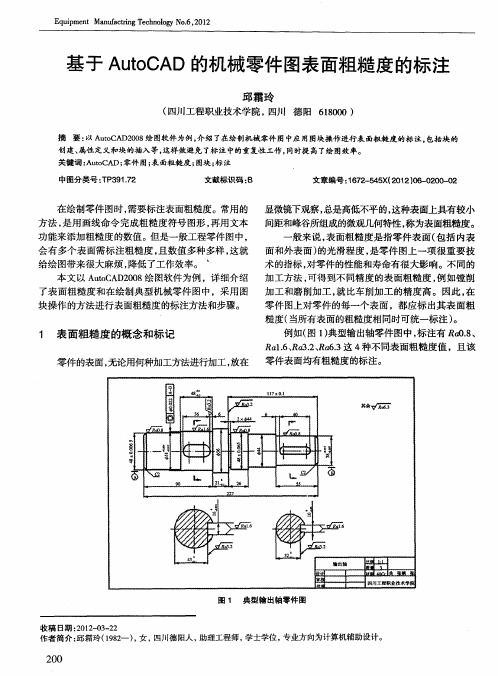
作者 简介 : 霜玲( 9 2 ) 女 , ̄/ 德阳人 , 邱 18 一 , I 1 I1 助理工程师 , 学士学位 , 业方 向为计算机辅助设计 。 专 20 0
《 装备制造技术} 02 2 1 年第 6 期
2 标 注方法和步骤
在 A tC D 中 , 面 粗糙 度 是不 能 直 接标 注 的 , uo A 表
一
了表面粗糙度 和在绘制典型机械零件图中 ,采用图 加工和磨削加工 , 就比车削加工 的精度 高。因此 , 在 块操作的方法进行表面粗糙度 的标注方法和步骤。 零件 图上对零件的每一个表面 ,都应标出其表面粗 糙度( 当所有表面的粗糙度相 同时可统一标注 ) 。
1 表面粗糙 度的概念和标 记
例如( 1典型输 出轴零件 图中, 图 ) 标注有 R O8 o.、 R 1 、 a.、 o .这 4 a. R 3 / 53 6 2{ 种不同表面粗糙度值 ,且该
零件的表面, 无论用何种加工方法进行加工, 放在 零件表面均有粗糙度的标注。
图 1 典型输 出轴零件 图 来自收 稿 日期 :0 2 0 — 2 2 1— 3 2
() 4 选择“ 插入” 菜单下“ 命令 , 块” 激活“ 插入 ” 对 话框 , 名称” 在“ 下拉列表 中选 中已有 的“ 粗糙度” 在 , “ 插入点” 中购选 “ 在屏幕上指定” “ , 比例” 区域 中设
置 、 、 y z均为 l在 “ , 旋转 ” 区域 中设 置 “ 角度 ” 0 为 需要先绘制符合 国家机械制图标准要求的表 面粗糙 ( 图 4 , 如 )最后 “ 确定 ” 回模 型空 间绘 图 区域指 点 插 返 度符号 , 然后定义成带属性 的块 , 再用插入图块 的方 入点 , 在文本 窗 口中提示 “ 输入属性值”根据该零件 , 法进行标注 , 最后调整数值和方 向。 图要求 采用 R 8R . R .、 a6 这 4种 不 a .、 a1 、 a3 R - 0 6 2 3 下 面 以典型输 出轴零 件 图为例 , A tC D绘 图 在 uo A 同属性值标注。 环境下 , 具体阐述表面粗糙度的标注实现方法和步骤 : () 1 打开 A t A 2 0 u C D 08中文简体版软件 ,在 二 o 维 草 图与注释工作 空 间 , 择 “ 图” 选 绘 菜单 中的“ 直 线” 命令 , 完成表 面粗糙度符号 的图形元素 的绘制 , 如 图 2 依据国家机械制图新标准 ) ( 。
表面粗糙度的标注方法及示例

表面粗糙度的标注方法及示例
一、符号和代号
表面粗糙度的标注符号为“Ra”或“Rz”,其中“Ra”为轮廓算术平均偏差,“Rz”为微观不平度十点高度。
它们都是以μm(微米)为单位的。
二、标注示例
表面粗糙度的标注应包括表面粗糙度符号和代号、表面粗糙度的数值以及表面粗糙度的加工方法、位置和方向等必要信息。
例如:表面粗糙度Ra=3.2μm,加工方法为车削,表面粗糙度符号和代号标注在轮廓线上,位置为零件的顶部。
三、标注方法
表面粗糙度的标注方法有三种:直接标注法、最大实体符号法和最小实体符号法。
直接标注法是指在图样上直接标注表面粗糙度符号和代号;最大实体符号法是指在图样上标注表面粗糙度符号和代号的同时,还标注最大实体尺寸;最小实体符号法是指在图样上标注表面粗糙度符号和代号的同时,还标注最小实体尺寸。
四、Ra与Rz的选用原则
在实际应用中,应根据零件的表面质量要求、加工方法以及使用要求等因素来选择合适的表面粗糙度代号。
一般来说,Ra 适用于一般用途的加工表面,Rz适用于具有重要功能要求的加工表面。
具体选用原则如下:
1. Ra=3.2μm:适用于一般用途的加工表面,如车削、铣削、钻孔等。
2. Ra=10μm:适用于具有一般精度要求的加工表面,如磨削、研磨等。
3. Ra=0.8μm:适用于具有较高精度要求的加工表面,如精密磨削、超精加工等。
4. Ra=2μm:适用于具有很高精度要求的加工表面,如超精密磨削、镜面磨削等。
5. Ra=0.2μm:适用于具有极高精度要求的加工表面,如纳米级加工、精密镀膜等。
【推荐下载】cad表面粗糙度的标注-范文模板 (6页)

本文部分内容来自网络整理,本司不为其真实性负责,如有异议或侵权请及时联系,本司将立即删除!== 本文为word格式,下载后可方便编辑和修改! ==cad表面粗糙度的标注篇一:CAD中标注表面粗糙度的方法CAD中标注表面粗糙度的方法1 表面粗糙度的概念表面粗糙度指零件经过加工后,在零件表面上产生的较小间距和微小峰谷所组成的微观几何形状特征。
一般是由所采取的加(来自: : cad表面粗糙度的标注 )工方法和(或)其他因素形成的。
零件表面的功用不同,所需的表面粗糙度参数值也不一样。
零件图上要标注表面粗糙度代(符)号,用以说明该零件表面完工后须达到的表面技术要求。
表面粗糙度参数有3种:①轮廓算术平均偏差Ra;②微观不平度十点高度Rz;③轮廓最大高度Ry。
目前,一般机械制造工业中主要选用Ra数值。
2 表面粗糙度基本符号的画法见图1。
图1 表面粗糙度基本符号的画法及尺寸/基本符号加一短划,表示表面是用去除材料的方法获得。
如车、铣、钻、磨等加工方法获得。
/基本符号加一小圆,表示表面是用不去除材料的方法获得。
如:铸、锻、冲压、热轧、冷轧、粉末冶金等方法获得。
表面粗糙度数值及其有关规定在符号中注写的位置见图2。
图2 表面粗糙度各项规定符号的位置其中:a1、a2:表面粗糙度高度参数代号及其数值,μm;b:加工要求、镀、涂表面处理或其他说明等;c:取样长度,mm;d:加工纹理方向符号;e:加工余量。
mm;f:表面粗糙度间距参数值(唧)或轮廓支承长度率。
3 图样上的标注方法(1)表面粗糙度代(符)号一般标注在可见轮廓线、尺寸界线、引出线或其延长线上,符号的尖端须从材料外指向表面,代号中数字的方向必须与尺寸数字方向一致。
(2)表面粗糙度代(符)号在零件不同表面中数字及符号的方向,见图3。
图3 表面粗糙度代(符)号在零件不同表面中数字及符号的方向4 制作表面粗糙度的图块在Auto CAD绘图环境下,表面粗糙度不能直接标注,需要事先按照机械制图国家标准对表面粗糙度标注的要求,画出表面粗糙度符号,然后定义成带属性的块,在标注时用插入块的方法进行标注。
AutoCAD中表面粗糙度的快速标注

AutoCAD中表面粗糙度的快速标注
郑兴泉
【期刊名称】《机械工人:冷加工》
【年(卷),期】2002(000)001
【摘要】在AutoCAD14和AutoCAD2000中可利用对块属性的定义,达到快速标注的目的。
下面以表面粗糙度为例,在AutoCAD2000中介绍: (1)先以合适的比例画出如图1所示图形,打开菜单Draw→Block→Define Attribute下的At-tribute Definition对话框。
(2)
【总页数】1页(P55)
【作者】郑兴泉
【作者单位】河南洛阳一拖集团有限公司油泵厂471004
【正文语种】中文
【中图分类】TH126
【相关文献】
1.应用AutoCAD中块操作快速标注表面粗糙度 [J], 刘红雨
2.也谈应用AutoCAD中块操作快速标注表面粗糙度 [J], 魏家伦
3.利用AutoCAD2002快速标注零件表面粗糙度 [J], 王兴春;田丽敏
4.利用AutoCAD中块的功能快速高效标注表面粗糙度 [J], 郑小倩
5.用Autolisp实现AutoCAD中尺寸公差及表面粗糙度的快速标注 [J], 刘志存;史登旺
因版权原因,仅展示原文概要,查看原文内容请购买。
cad表面粗糙度怎么标注

CAD表面粗糙度如何标注导言在CAD设计中,表面粗糙度的标注是非常重要的,它可以提供有关零件表面质量和加工要求的信息。
对表面粗糙度的准确标注可以确保零件的功能、可靠性和耐久性。
本文将介绍如何在CAD软件中标注表面粗糙度。
什么是表面粗糙度?表面粗糙度指的是零件表面的不平滑程度。
它可以通过测量表面的粗糙度参数来表示,例如Ra、Rz等。
表面粗糙度的标注通常需要符号和数值的组合,以便准确地描述零件表面的质量要求。
使用标准符号标注CAD图纸中的表面粗糙度需要使用一些标准的符号。
以下是最常用的几个符号:•Ra:表示平均粗糙度,即单位面积内表面高度与参考线的平均偏差。
•Rz:表示最大峰值高度,即最高峰和最低谷之间的距离。
•Rt:表示峰谷间高度范围,即表面上最高峰和最低谷之间的距离。
•Rmax:表示最大峰值高度,即最高凸起和最低凹痕之间的距离。
•Rq:表示根均方(Root Mean Square),即表面高度偏离参考线的平均平方根。
•Rp:表示峰高峰值,即最高峰和参考线之间的距离。
这些符号通常是在图纸上以字母缩写的形式出现,并且需要与测量单位一同使用。
例如,Ra参数的标注方式可以是“Ra 0.8μm”。
标注表面粗糙度的方法在CAD软件中标注表面粗糙度可以通过以下步骤进行:步骤1:选择标注工具在CAD软件的工具栏中选择合适的标注工具,例如直线、文本或符号标注工具。
选择一个可以清晰显示和表示表面粗糙度的标注工具非常重要。
步骤2:插入标注符号使用标注工具在图纸上插入对应的标注符号。
根据零件表面粗糙度的不同参数,选择合适的标注符号,并确保将其正确地放置在图纸上。
可以使用CAD软件提供的对齐工具来确保标注的准确对齐。
步骤3:添加数值标注在插入的标注符号旁边添加相应的数值。
数值应该与标注符号的单位保持一致,例如μm或mm。
确保数值清晰可读,并与符号对齐。
步骤4:调整标注风格根据需要,调整标注的字体、大小、颜色等样式。
确保标注的风格与图纸的整体风格一致,并能够清晰地传达所需的信息。
cad怎样标注粗糙度

cad怎样标注粗糙度表面粗糙度指零件经过加工后,在零件表面上产生的较小间距和微小峰谷所组成的微观几何形状特征。
一般是由所采取的加工方法和(或)其他因素形成的。
零件表面的功用不同,所需的表面粗糙度参数值也不一样。
那么对于从事用CAD绘图的人员来说怎么实现用CAD标注粗糙度呢?接下来就让小编给您细细道来。
cad标注粗糙度的方法:方法一:1.图形绘制(采用命令偏移和直线、极轴30 °)2.定义属性下拉菜单——绘图——块——定义属性——对话框3.创建块(点图标——对话框)完成后点击确定即可4.插入块(点图标——对话框)在屏幕上点击所要插入的点,再在命令行输值——如3.2、6.4等。
方法二:不用定义属性,在粗糙度图形中数值位置,用文字图标输值粗糙度数值。
提示:标注前最好先做好下面两个个方向的代号,粗糙度代号旋转可用插入对话框的旋转,也可用cad中的旋转图标旋转。
尺寸文字修改φ12H7及6×M6-7H等代号可选中修改对象,再用特性图框或者下拉菜单——修改—对象—文字—编辑,调出文字对话框,修改代号。
尖括号表示没修改前的值28。
输入下面的符号,就得到右边的φ28H7。
文字样式:西文和数字输入文字:中文样式:尺寸样式:角度公差:配合尺寸公差代号双击尺寸文字,出现在文字替代栏输入 \A1;<>{\H0.7x;\SH7/h6;} 即可出现图示的样式,修改相应的地方就可以实现自己想要的基本公差带代号和等级。
角度度数输入直接输入文字快速引线点击快速引线工具栏然后直接回车就会出现下面的设置对话框就可以进行设置引线前面箭头的样式,如下图,设置牵头为小点,可以用于装配图,默认为箭头。
当注释设置为公差的时候可以实现引线后面直接带形位公差。
[2016最新精品]AutoCAD中标注表面粗糙度的方法
![[2016最新精品]AutoCAD中标注表面粗糙度的方法](https://img.taocdn.com/s3/m/16f08a1abb1aa8114431b90d6c85ec3a87c28b6d.png)
在AutoCAD中标注表面粗糙度的方法1 表面粗糙度的概念表面粗糙度指零件经过加工后,在零件表面上产生的较小间距和微小峰谷所组成的微观几何形状特征。
一般是由所采取的加工方法和(或)其他因素形成的。
零件表面的功用不同,所需的表面粗糙度参数值也不一样。
零件图上要标注表面粗糙度代(符)号,用以说明该零件表面完工后须达到的表面技术要求。
表面粗糙度参数有3种:①轮廓算术平均偏差Ra;②微观不平度十点高度Rz;③轮廓最大高度Ry。
目前,一般机械制造工业中主要选用Ra数值。
2 表面粗糙度基本符号的画法见图1。
图1 表面粗糙度基本符号的画法及尺寸/基本符号加一短划,表示表面是用去除材料的方法获得。
如车、铣、钻、磨等加工方法获得。
/基本符号加一小圆,表示表面是用不去除材料的方法获得。
如:铸、锻、冲压、热轧、冷轧、粉末冶金等方法获得。
表面粗糙度数值及其有关规定在符号中注写的位置见图2。
图2 表面粗糙度各项规定符号的位置其中:a1、a2:表面粗糙度高度参数代号及其数值,μm;b:加工要求、镀、涂表面处理或其他说明等;c:取样长度,mm;d:加工纹理方向符号;e:加工余量。
mm;f:表面粗糙度间距参数值(唧)或轮廓支承长度率。
3 图样上的标注方法(1)表面粗糙度代(符)号一般标注在可见轮廓线、尺寸界线、引出线或其延长线上,符号的尖端须从材料外指向表面,代号中数字的方向必须与尺寸数字方向一致。
(2)表面粗糙度代(符)号在零件不同表面中数字及符号的方向,见图3。
图3 表面粗糙度代(符)号在零件不同表面中数字及符号的方向4 制作表面粗糙度的图块在Auto CAD绘图环境下,表面粗糙度不能直接标注,需要事先按照机械制图国家标准对表面粗糙度标注的要求,画出表面粗糙度符号,然后定义成带属性的块,在标注时用插入块的方法进行标注。
下面以用去除材料的方法,在Auto CAD绘图环境下应用带属性块的方法来制作表面粗糙度符号,并将其标注在技术图样中。
圆面粗糙度1.6cad 符号

圆面粗糙度1.6cad 符号
圆面粗糙度通常使用CAD符号来表示。
在CAD软件中,圆面粗
糙度的符号通常是一个直径符号(⌀)后跟一个数值。
在这种情况下,圆面粗糙度1.6CAD符号表示为⌀1.6。
这个符号告诉工程师或
制造商,圆形表面的最大粗糙度为1.6单位(通常是毫米或微米,
具体取决于制造标准和要求)。
这个符号是根据国际标准ISO 1302:2002来定义和使用的,以确保在工程图纸和制造过程中对表
面粗糙度有清晰的标识和理解。
圆面粗糙度的符号不仅仅是一个数值,它还可以包括其他信息,例如表面加工方法和符号的位置。
这些信息可以帮助制造商选择合
适的加工工艺来达到所需的粗糙度要求。
在实际的工程图纸或制造
文件中,通常会有详细的说明和符号解释,以确保制造人员能够准
确理解和实施所需的圆面粗糙度要求。
总之,圆面粗糙度1.6CAD符号表示圆形表面的最大粗糙度为
1.6单位,这个符号是根据国际标准定义的,具有明确定义和使用
方式,能够为制造过程提供清晰的指导和要求。
论在AutoCAD中标注表面粗糙度的方法
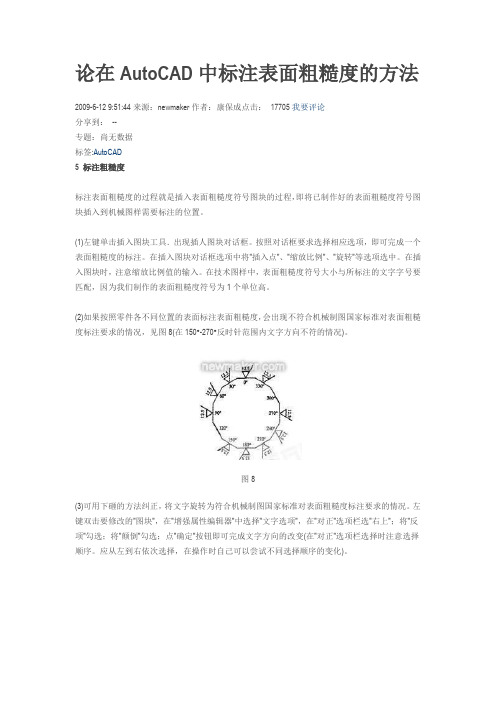
论在AutoCAD中标注表面粗糙度的方法2009-6-12 9:51:44来源:newmaker作者:康保成点击:17705我要评论分享到:--专题:尚无数据标签:AutoCAD5 标注粗糙度标注表面粗糙度的过程就是插入表面粗糙度符号图块的过程,即将已制作好的表面粗糙度符号图块插入到机械图样需要标注的位置。
(1)左键单击插入图块工具.出现插人图块对话框。
按照对话框要求选择相应选项,即可完成一个表面粗糙度的标注。
在插入图块对话框选项中将"插入点"、"缩放比例"、"旋转"等选项选中。
在插入图块时,注意缩放比例值的输入。
在技术图样中,表面粗糙度符号大小与所标注的文字字号要匹配,因为我们制作的表面粗糙度符号为1个单位高。
(2)如果按照零件各不同位置的表面标注表面粗糙度,会出现不符合机械制图国家标准对表面粗糙度标注要求的情况,见图8(在150°-270°反时针范围内文字方向不符的情况)。
图8(3)可用下砸的方法纠正,将文字旋转为符合机械制图国家标准对表面粗糙度标注要求的情况。
左键双击要修改的"图块",在"增强属性编辑器"中选择"文字选项",在"对正"选项栏选"右上";将"反项"勾选;将"颠倒"勾选;点"确定"按钮即可完成文字方向的改变(在"对正"选项栏选择时注意选择顺序。
应从左到右依次选择,在操作时自己可以尝试不同选择顺序的变化)。
图9 修改文字方向(4)对于数值进行修改。
左键双击要修改的"图块",在"增强属性编辑器"中选择"属性",在"值"一栏输入需要修改的数值即可改变数值见图10。
表面粗糙度的标注
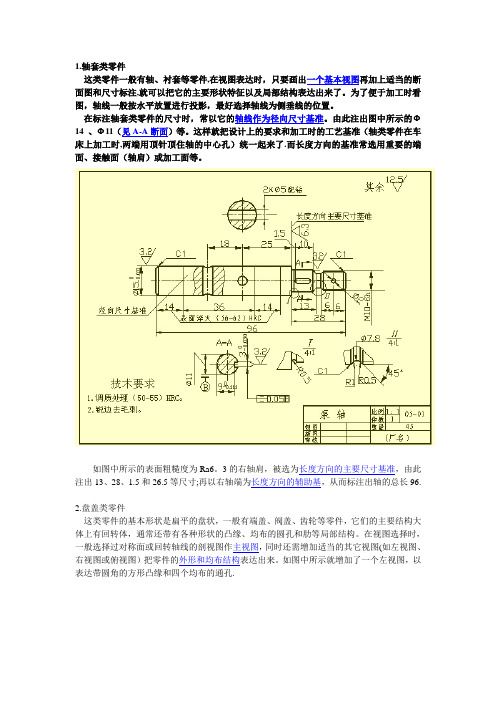
1.轴套类零件这类零件一般有轴、衬套等零件,在视图表达时,只要画出一个基本视图再加上适当的断面图和尺寸标注,就可以把它的主要形状特征以及局部结构表达出来了。
为了便于加工时看图,轴线一般按水平放置进行投影,最好选择轴线为侧垂线的位置。
在标注轴套类零件的尺寸时,常以它的轴线作为径向尺寸基准。
由此注出图中所示的Ф14 、Ф11(见A-A断面)等。
这样就把设计上的要求和加工时的工艺基准(轴类零件在车床上加工时,两端用顶针顶住轴的中心孔)统一起来了.而长度方向的基准常选用重要的端面、接触面(轴肩)或加工面等。
如图中所示的表面粗糙度为Ra6。
3的右轴肩,被选为长度方向的主要尺寸基准,由此注出13、28、1.5和26.5等尺寸;再以右轴端为长度方向的辅助基,从而标注出轴的总长96.2.盘盖类零件这类零件的基本形状是扁平的盘状,一般有端盖、阀盖、齿轮等零件,它们的主要结构大体上有回转体,通常还带有各种形状的凸缘、均布的圆孔和肋等局部结构。
在视图选择时,一般选择过对称面或回转轴线的剖视图作主视图,同时还需增加适当的其它视图(如左视图、右视图或俯视图)把零件的外形和均布结构表达出来。
如图中所示就增加了一个左视图,以表达带圆角的方形凸缘和四个均布的通孔.在标注盘盖类零件的尺寸时,通常选用通过轴孔的轴线作为径向尺寸基准,长度方向的主要尺寸基准常选用重要的端面。
3.叉架类零件这类零件一般有拨叉、连杆、支座等零件。
由于它们的加工位置多变,在选择主视图时,主要考虑工作位置和形状特征。
对其它视图的选择,常常需要两个或两个以上的基本视图,并且还要用适当的局部视图、断面图等表达方法来表达零件的局部结构.踏脚座零件图中所示视图选择表达方案精练、清晰对于表达轴承和肋的宽度来说,右视图是没有必要的,而对于T字形肋,采用剖面比较合适。
在标注叉架类零件的尺寸时,通常选用安装基面或零件的对称面作为尺寸基准。
尺寸标注方法参见图。
4.箱体类零件一般来说,这类零件的形状、结构比前面三类零件复杂,而且加工位置的变化更多.这类零件一般有阀体、泵体、减速器箱体等零件。
表面粗糙度及表面粗糙度的标注方法

一.表面粗糙度的符号注意:极限值表示参数的实测值中允许少于总数的16%的实测值超过规定值,高度参数常用Ra,在图中标注时常省略。
无max min则表示是上极限或下极限,如果有则表示最大值和最小值,单位为微米基本符号,表示可使用任何方法获得基本符号加一短划,表示表面用去除材料的方法获得表示用不去除材料方法获得(铸锻冲压等)表示所有表面具有相同的表面粗糙度要求二.表面粗糙度的代号1.d' =h/10;H=1.4h;h为字体高度a1、a2--粗糙度高度参数的允许值(mm);b 加工方法、镀涂或其他表面处理;c 取样长度(mm);d 加工纹理方向符号;e 加工余量(mm);f 粗糙度间距参数值(mm)或轮廊支承长度率。
2.零件的加工表面的粗糙度要求由指定的加工方法获得,用文字标注在符号上边的横线,加工方法也可在图样的技术要求中说明3.加工纹理方向:=纹理平行于标注符号的视图的投影面⊥纹理垂直于标注符号的视图的投影面x纹理呈两相交的方向M纹理呈多方向c纹理呈近似同心圆R纹理呈近似的放射状p纹理无方向或凸起的细粒状4.加工余量:注在符号的左侧,标注时数值要加上括号,单位为毫米5.参数S Sm Tp l的标注,应标注在符号长边的横线下面,并且必须在参数值前注写参数的符号三。
表面粗糙度符号、代号在图样上的标注一般标注在可见轮廓线、尺寸界线、引出线或它们的延长线上,符号的尖端必须从材料外指向表面,代号中数字及符号的注写方向必须与尺寸数字方向一致标准规定在同一图样上,每一表面一般只标注一次。
当零件的大部分表面具有相同的表面粗糙度要求时,对其中使用最多的一种代号可以统一注在图样的右上角,并加注“其余”两字当零件所有表面具有相同的表面粗糙度要求时,其代号可在图样的右上角统一标注欢迎您的下载,资料仅供参考!致力为企业和个人提供合同协议,策划案计划书,学习资料等等打造全网一站式需求。
CAD中表面粗糙度的标注
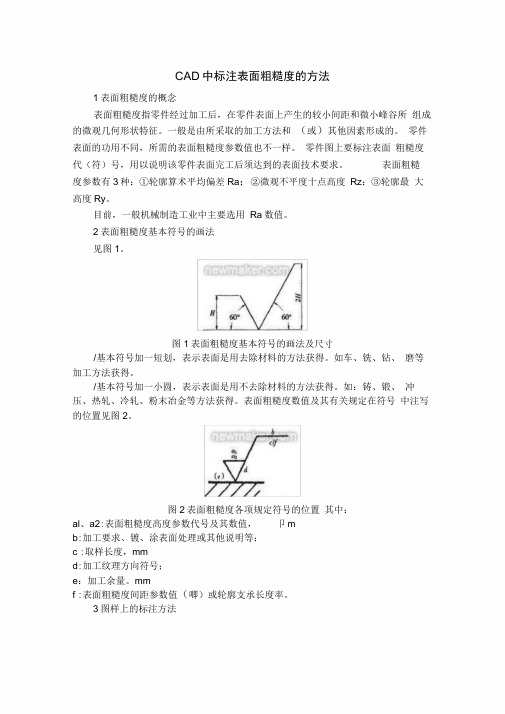
CAD中标注表面粗糙度的方法1表面粗糙度的概念表面粗糙度指零件经过加工后,在零件表面上产生的较小间距和微小峰谷所组成的微观几何形状特征。
一般是由所采取的加工方法和(或)其他因素形成的。
零件表面的功用不同,所需的表面粗糙度参数值也不一样。
零件图上要标注表面粗糙度代(符)号,用以说明该零件表面完工后须达到的表面技术要求。
表面粗糙度参数有3种:①轮廓算术平均偏差Ra;②微观不平度十点高度Rz;③轮廓最大高度Ry。
目前,一般机械制造工业中主要选用Ra数值。
2表面粗糙度基本符号的画法见图1。
图1表面粗糙度基本符号的画法及尺寸/基本符号加一短划,表示表面是用去除材料的方法获得。
如车、铣、钻、磨等加工方法获得。
/基本符号加一小圆,表示表面是用不去除材料的方法获得。
如:铸、锻、冲压、热轧、冷轧、粉末冶金等方法获得。
表面粗糙度数值及其有关规定在符号中注写的位置见图2。
图2表面粗糙度各项规定符号的位置其中:al、a2:表面粗糙度高度参数代号及其数值,卩mb:加工要求、镀、涂表面处理或其他说明等;c :取样长度,mmd:加工纹理方向符号;e:加工余量。
mmf :表面粗糙度间距参数值(唧)或轮廓支承长度率。
3图样上的标注方法(1) 表面粗糙度代(符)号一般标注在可见轮廓线、尺寸界线、引出线或其延长线上,符号的尖端须从材料外指向表面,代号中数字的方向必须与尺寸数字方向一致。
(2) 表面粗糙度代(符)号在零件不同表面中数字及符号的方向,见图3。
图3表面粗糙度代(符)号在零件不同表面中数字及符号的方向4制作表面粗糙度的图块在Auto CAD绘图环境下,表面粗糙度不能直接标注,需要事先按照机械制图国家标准对表面粗糙度标注的要求,画出表面粗糙度符号,然后定义成带属性的块,在标注时用插入块的方法进行标注。
下面以用去除材料的方法,在Auto CAD 绘图环境下应用带属性块的方法来制作表面粗糙度符号,并将其标注在技术图样中。
在技术图样中,由于幅面不同,在其上所标注的字号也不同,为了在使用过程中能够比较容易地确定表面粗糙度符号的缩放比例值与所标注的字号相匹配,将表面粗糙度符号绘制在尺寸为1X 1的正方形中。
表面粗糙度及表面粗糙度的标注方法
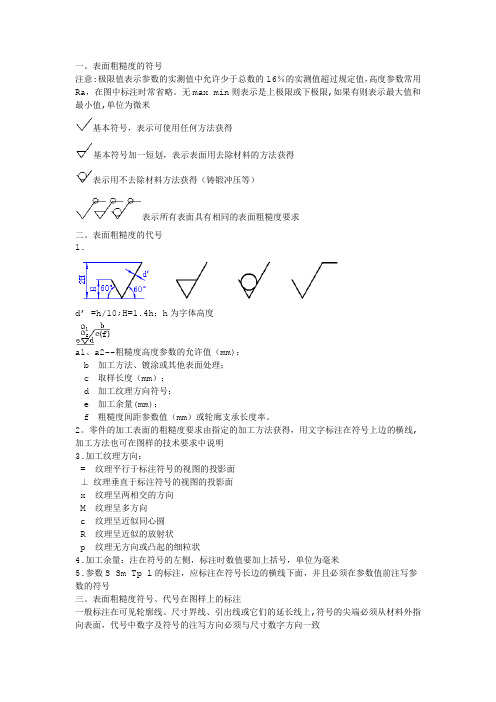
一。
表面粗糙度的符号注意:极限值表示参数的实测值中允许少于总数的16%的实测值超过规定值,高度参数常用Ra,在图中标注时常省略。
无max min则表示是上极限或下极限,如果有则表示最大值和最小值,单位为微米基本符号,表示可使用任何方法获得基本符号加一短划,表示表面用去除材料的方法获得表示用不去除材料方法获得(铸锻冲压等)表示所有表面具有相同的表面粗糙度要求二。
表面粗糙度的代号1.d’ =h/10;H=1.4h;h为字体高度a1、a2--粗糙度高度参数的允许值(mm);b加工方法、镀涂或其他表面处理;c取样长度(mm);d加工纹理方向符号;e加工余量(mm);f粗糙度间距参数值(mm)或轮廊支承长度率。
2。
零件的加工表面的粗糙度要求由指定的加工方法获得,用文字标注在符号上边的横线,加工方法也可在图样的技术要求中说明3.加工纹理方向:= 纹理平行于标注符号的视图的投影面⊥纹理垂直于标注符号的视图的投影面x 纹理呈两相交的方向M 纹理呈多方向c 纹理呈近似同心圆R 纹理呈近似的放射状p 纹理无方向或凸起的细粒状4.加工余量:注在符号的左侧,标注时数值要加上括号,单位为毫米5.参数S Sm Tp l的标注,应标注在符号长边的横线下面,并且必须在参数值前注写参数的符号三。
表面粗糙度符号、代号在图样上的标注一般标注在可见轮廓线、尺寸界线、引出线或它们的延长线上,符号的尖端必须从材料外指向表面,代号中数字及符号的注写方向必须与尺寸数字方向一致标准规定在同一图样上,每一表面一般只标注一次。
当零件的大部分表面具有相同的表面粗糙度要求时,对其中使用最多的一种代号可以统一注在图样的右上角,并加注“其余”两字当零件所有表面具有相同的表面粗糙度要求时,其代号可在图样的右上角统一标注序号标注规定及说明图例1当零件的大部分表面具有相同的表由粗糙度要求时,对其中使用最多的一种代(符)号可统一注在图样的右上角,并加注‘其余”两字,且应是图样上其它代(符)号高度的1.4倍2代号中数字注写方向应与尺寸数字方向一致;倾斜表面的代号及数字标控方向应符合图右规定3带有横线的表面粗糙度应按右图方式标注4当地位狭小不使标注时.可引出标注;细线相连的不连续同一表面.只要标注5零件所在表面具有相同的表面粗糙度要求,在右上角统一标注代号6简化注法;为了简化标注方法,或标注位置受到限制时.可以标注简化代号,但必须在标题栏附近说明这些简化代号的意义7省略注法当仅有同一种表而粗糙度的去除材料加工的在面.以及不会除材料的表面时,可采用省略注法,但必须在标题附近说明这些省略代号的意义8零件上重复素(孔,槽,齿等)的表面只标注其中一个。
- 1、下载文档前请自行甄别文档内容的完整性,平台不提供额外的编辑、内容补充、找答案等附加服务。
- 2、"仅部分预览"的文档,不可在线预览部分如存在完整性等问题,可反馈申请退款(可完整预览的文档不适用该条件!)。
- 3、如文档侵犯您的权益,请联系客服反馈,我们会尽快为您处理(人工客服工作时间:9:00-18:30)。
CAD中标注表面粗糙度的方法
1 表面粗糙度的概念
表面粗糙度指零件经过加工后,在零件表面上产生的较小间距和微小峰谷所组成的微观几何形状特征。
一般是由所采取的加工方法和(或)其他因素形成的。
零件表面的功用不同,所需的表面粗糙度参数值也不一样。
零件图上要标注表面粗糙度代(符)号,用以说明该零件表面完工后须达到的表面技术要求。
表面粗糙度参数有3种:①轮廓算术平均偏差Ra;②微观不平度十点高度Rz;③轮廓最大高度Ry。
目前,一般机械制造工业中主要选用Ra数值。
2 表面粗糙度基本符号的画法
见图1。
图1 表面粗糙度基本符号的画法及尺寸
/基本符号加一短划,表示表面是用去除材料的方法获得。
如车、铣、钻、磨等加工方法获得。
/基本符号加一小圆,表示表面是用不去除材料的方法获得。
如:铸、锻、冲压、热轧、冷轧、粉末冶金等方法获得。
表面粗糙度数值及其有关规定在符号中注写的位置见图2。
图2 表面粗糙度各项规定符号的位置
其中:
a1、a2:表面粗糙度高度参数代号及其数值,μm;
b:加工要求、镀、涂表面处理或其他说明等;
c:取样长度,mm;
d:加工纹理方向符号;
e:加工余量。
mm;
f:表面粗糙度间距参数值(唧)或轮廓支承长度率。
3 图样上的标注方法
(1)表面粗糙度代(符)号一般标注在可见轮廓线、尺寸界线、引出线或其延长线上,符号的尖端须从材料外指向表面,代号中数字的方向必须与尺寸数字方向一致。
(2)表面粗糙度代(符)号在零件不同表面中数字及符号的方向,见图3。
图3 表面粗糙度代(符)号在零件不同表面中数字及符号的方向
4 制作表面粗糙度的图块
在Auto CAD绘图环境下,表面粗糙度不能直接标注,需要事先按照机械制图国家标准对表面粗糙度标注的要求,画出表面粗糙度符号,然后定义成带属性的块,在标注时用插入块的方法进行标注。
下面以用去除材料的方法,在Auto CAD 绘图环境下应用带属性块的方法来制作表面粗糙度符号,并将其标注在技术图样中。
在技术图样中,由于幅面不同,在其上所标注的字号也不同,为了在使用过程中能够比较容易地确定表面粗糙度符号的缩放比例值与所标注的字号相匹配,将表面粗糙度符号绘制在尺寸为1×1的正方形中。
(1)首先在尺寸为1×1的正方形中,根据表面粗糙度基本符号的画法及其尺寸绘制表面粗糙度符号,见图4。
图4 绘制表面粗糙度符号
(2)在下拉菜单中,单击"绘图"一"块"一"定义属性",打开"定义属性"对话框。
(3)在"属性"区域中的"标记"、"提示"、"值"各栏中,分别在对应的栏目中填入"表面粗糙度的值"、"粗糙度"、"12.5"等内容;在"文字选项"区域的"高度"栏中输入"0.5"(该选项也可在下拉菜单"格式"、"文字样式"、"字体高度"中设置)。
(4)在"文字选项"区域"对正"的下拉框,选中"调整"。
(5)单击按钮"确定",有以下提示:
命令:_attdef
指定文字基线的第一个端点:
指定文字基线的第二个端点:
图5是1、2两点为所填文字区间,该区间根据具体情况确定。
图5 绘制表面粗糙度符号定义属性
(6)单击"创建块"按钮,打开"块定义"对话框,输入块名"表面粗糙度"。
(7)单击按钮"选择对象",有以下提示:
命令:_block
选择对象:找到1个
选择对象:找到1个,总计2个
选择对象:找到1个,总计3个
选择对象:找到1个,总计4个
选择要生成的图块。
(8)单击按钮"拾取点",选择表面粗糙度符号的插入点(选择1点为插入点)见图6。
图6 选择表面粗糙度符号的插入点
(9)单击"确定"按钮,完成表面粗糙度符号的制作见图7。
图7 完成表面粗糙度符号的制作
5 标注粗糙度
标注表面粗糙度的过程就是插入表面粗糙度符号图块的过程,即将已制作好的表面粗糙度符号图块插入到机械图样需要标注的位置。
(1)左键单击插入图块工具.出现插人图块对话框。
按照对话框要求选择相应选项,即可完成一个表面粗糙度的标注。
在插入图块对话框选项中将"插入点"、"缩放比例"、"旋转"等选项选中。
在插入图块时,注意缩放比例值的输入。
在技术图样中,表面粗糙度符号大小与所标注的文字字号要匹配,因为我们制作的表面粗糙度符号为1个单位高。
(2)如果按照零件各不同位置的表面标注表面粗糙度,会出现不符合机械制图国家标准对表面粗糙度标注要求的情况,见图8(在150°-270°反时针范围内文字方向不符的情况)。
图8
(3)可用下砸的方法纠正,将文字旋转为符合机械制图国家标准对表面粗糙度标注要求的情况。
左键双击要修改的"图块",在"增强属性编辑器"中选择"文字选项",在"对正"选项栏选"右上";将"反项"勾选;将"颠倒"勾选;点"确定"按钮即可完成文字方向的改变(在"对正"选项栏选择时注意选择顺序。
应从左到右依次选择,在操作时自己可以尝试不同选择顺序的变化)。
图9 修改文字方向
(4)对于数值进行修改。
左键双击要修改的"图块",在"增强属性编辑器"中选择"属性",在"值"一栏输入需要修改的数值即可改变数值见图10。
图10 修改Ra数值
6 结束语
表面粗糙度还有其他一些参数需要标注,如加工要求、镀、涂表面处理或其他说明;取样长度;加工纹理方向符号;加工余量等。
可以按照机械制图国家标准要求进行填写,并逐一增加所需内容。
上述方法简单易行,便于掌握,可以减轻操作人员的劳动强度,提高工作效率。
当将其生成带属性的图块后,保存为图形文档,可以随时调用,非常方便、快捷。
